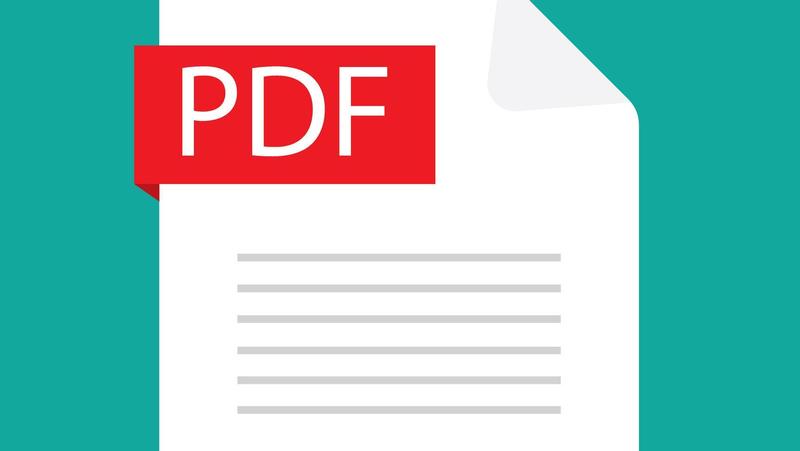
IPhone va iPad-da PDF-hujjatni Mail ilovasida qanday imzolash mumkin haqida malumot
IPhone va iPad-da PDF-hujjatni Mail ilovasida qanday imzolash mumkin
Barcha iPhone va iPad foydalanuvchilari PDF-hujjatlar yaratilishi va mahalliy Mail dasturi bilan imzolanishi mumkinligini bilishmaydi.
Pochta ilovasi yordamida siz hujjatni rasm yoki PDF fayli sifatida ochishingiz, o’zingizning belgilaringizni qo’yishingiz va qo’l bilan imzo qo’yishingiz va keyin uni qabul qiluvchiga yuborishingiz mumkin. Ushbu xususiyat iOS 9 da Mail-da taqdim etilgan.
Qanday qilib iPhone, iPod touch va iPad-da PDF-ga hujjatni Mail orqali imzolashim mumkin?
1. Kirish qutingizga biron bir PDF-hujjatni oling (masalan, o’zingizga yuboring).
2. Ilovani oching «Pochta»IPhone, iPod touch yoki iPad -da.
3. Jildga o’ting Xabarlar qutisi va hujjatni fayl bilan oching.
4. Serverdan yuklab olishni boshlash uchun faylni bosing va yuklab olingan faylni bosing.
5. Boshqaruv panelini ko’tarish uchun ish joyidagi ekranga bir marta teging va keyin pastki o’ng burchakdagi hamyon belgisiga teging.
6. Ushbu amal sizni terish rejimiga olib boradi. Yana pastki o’ng burchakda elektron raqamli imzo yaratish uchun javobgar belgi mavjud. Uni bosing.
7. Imzo qo’ying va tugmani bosing «Bajarildi«.
8. Sahifada Belgilash Tugallangan imzoni kerakli joyga qo’ying. Agar kerak bo’lsa, kerakli o’lchovni va rangni tanlang.
9. «Tugmasini bosingBajarildi«.
10. Qolgan narsa — «-da qabul qiluvchini o’zgartirish.A»Va agar kerak bo’lsa, xabarning mavzusini o’zgartiring va keyin elektron pochta xabarini yuboring.
Qanday qilib?, Texnologiyalar
IPhone va iPad-da PDF-hujjatni Mail ilovasida qanday imzolash mumkin